Изучите навыки редактирования из руководства пользователя Filmora
Зеленый экран (Хромакей) для Android и iPhone
Хромакей, который часто называют эффектом удаления зеленого экрана, - это простая в использовании функция, позволяющая удалить фон объекта, снятого на зеленом экране. Однако цветовая гамма в Filmora для мобильных устройств настолько мощная, что позволяет без особых усилий удалять другие цвета.
Хотите ли вы создать классные снимки, похожие на летающих супергероев, или поместить объект съемки в другую обстановку, Хромакей Filmora поможет вам внести эти изменения за несколько простых шагов. Его использование дает вам творческую свободу в редактировании любого виртуального фона, который вы хотите использовать для создания сюжета вашего видео.
Filmora для мобильных устройств
Редактируйте видео на телефоне одним кликом!
- • Мощные новые функции на базе ИИ.
- • Удобный видеоредактор для новичков.
- • Полный набор инструментов для профессионалов.

 4,5/5 Отлично
4,5/5 ОтличноНайдите цветовой ключ в Filmora
В Filmora для мобильных устройств Chroma Key является частью более обширного меню Smart Cutout. Вы можете ознакомиться с ним и применить к своим видео, следуя этому краткому руководству:
1. Запустите Filmora для мобильных устройств и нажмите кнопку Создать проект на панели быстрого доступа или нажмите на синий значок Плюс в строке меню, чтобы создать новый проект.
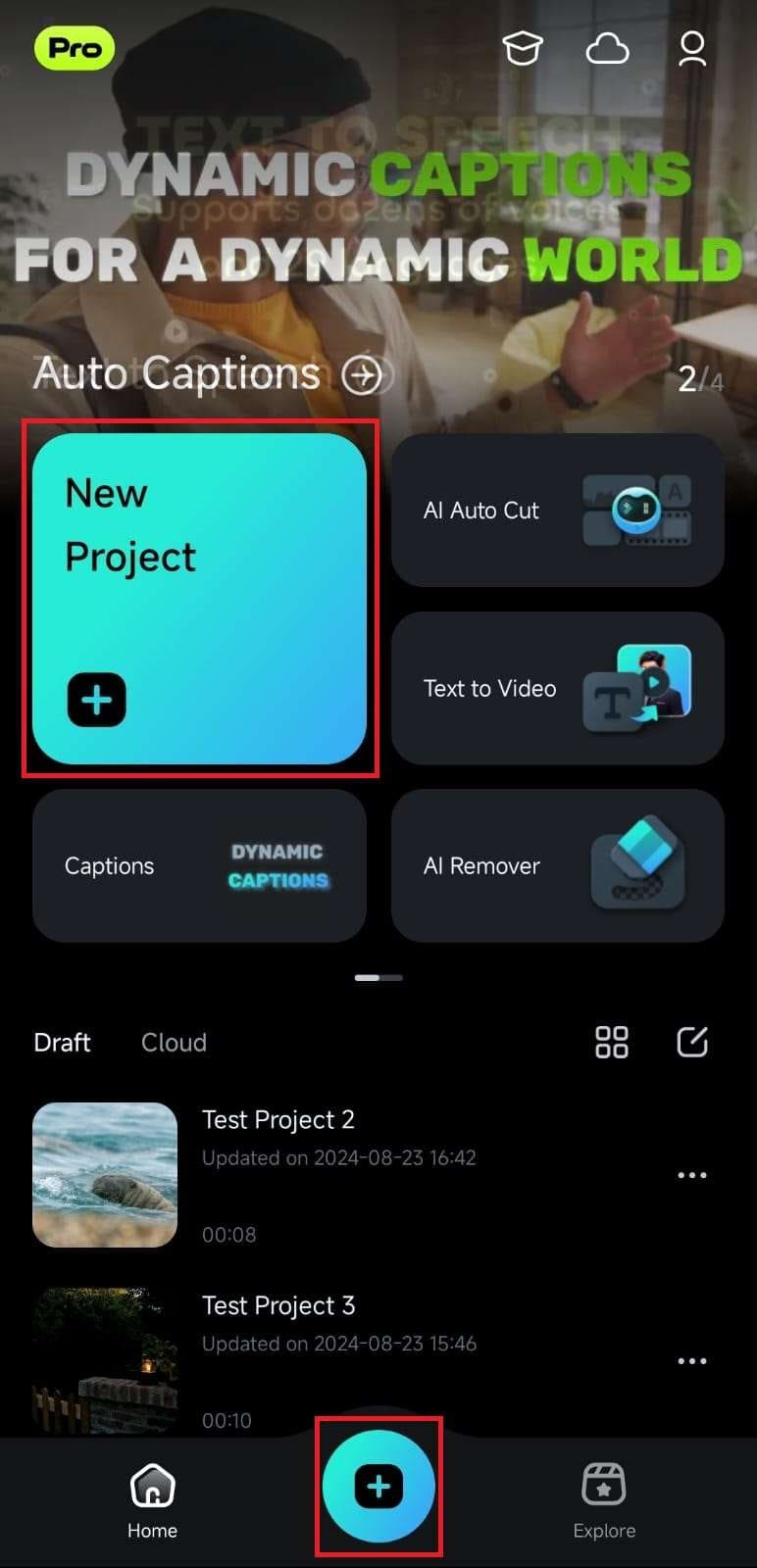
Вы также можете провести пальцем вверх на панели Управление проектами и открыть существующий проект редактирования видео с зеленой страницы на вкладках Черновик или Облако, в зависимости от того, где хранится проект.
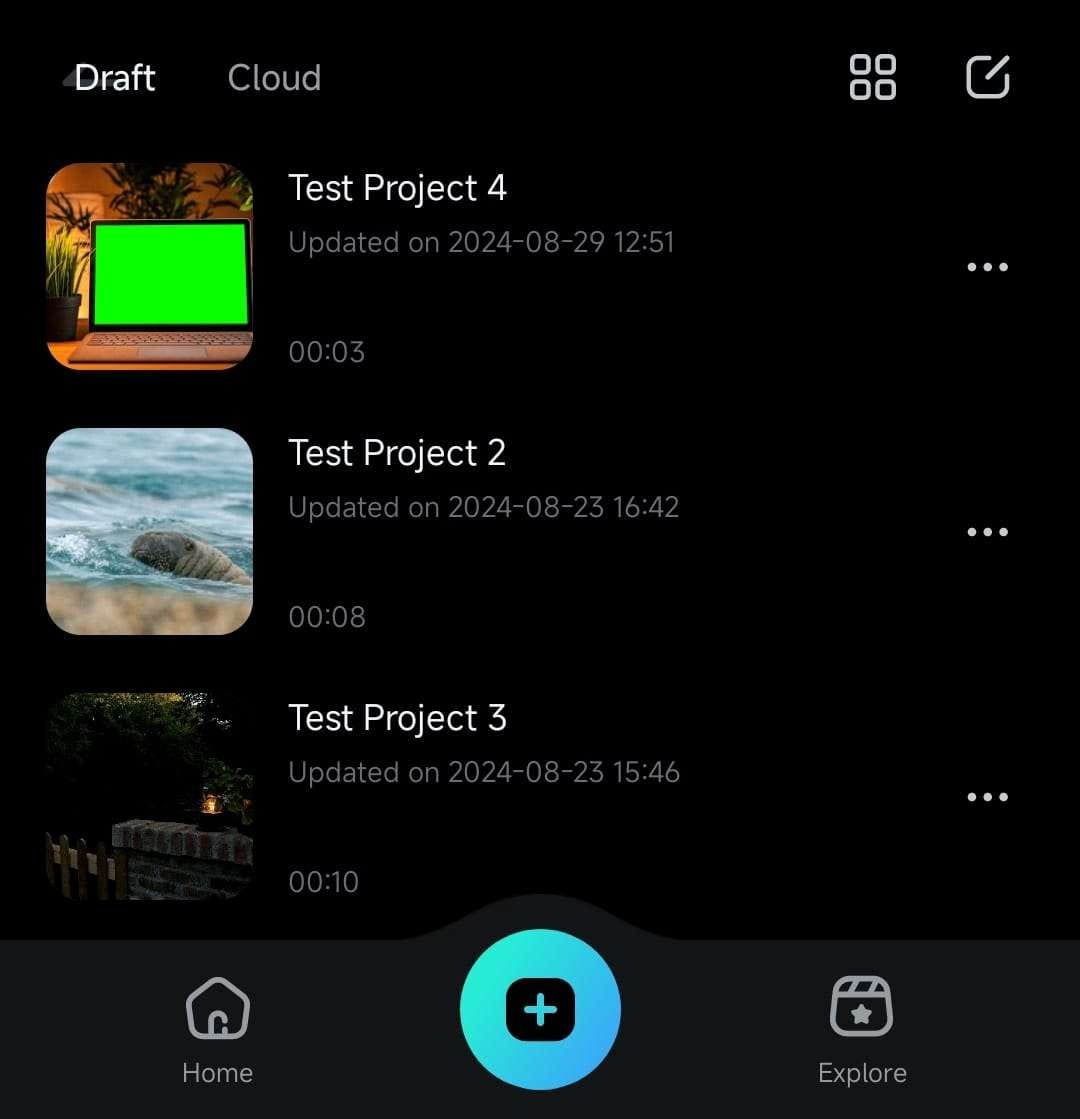
2. Если вы создали новый проект, откройте видео в зеленой студии из галереи телефона или выберите медиафайлы в зеленой студии на странице Стоковые в меню Импорт. Как только вы это сделаете, нажмите Импорт, чтобы добавить их в Filmora.
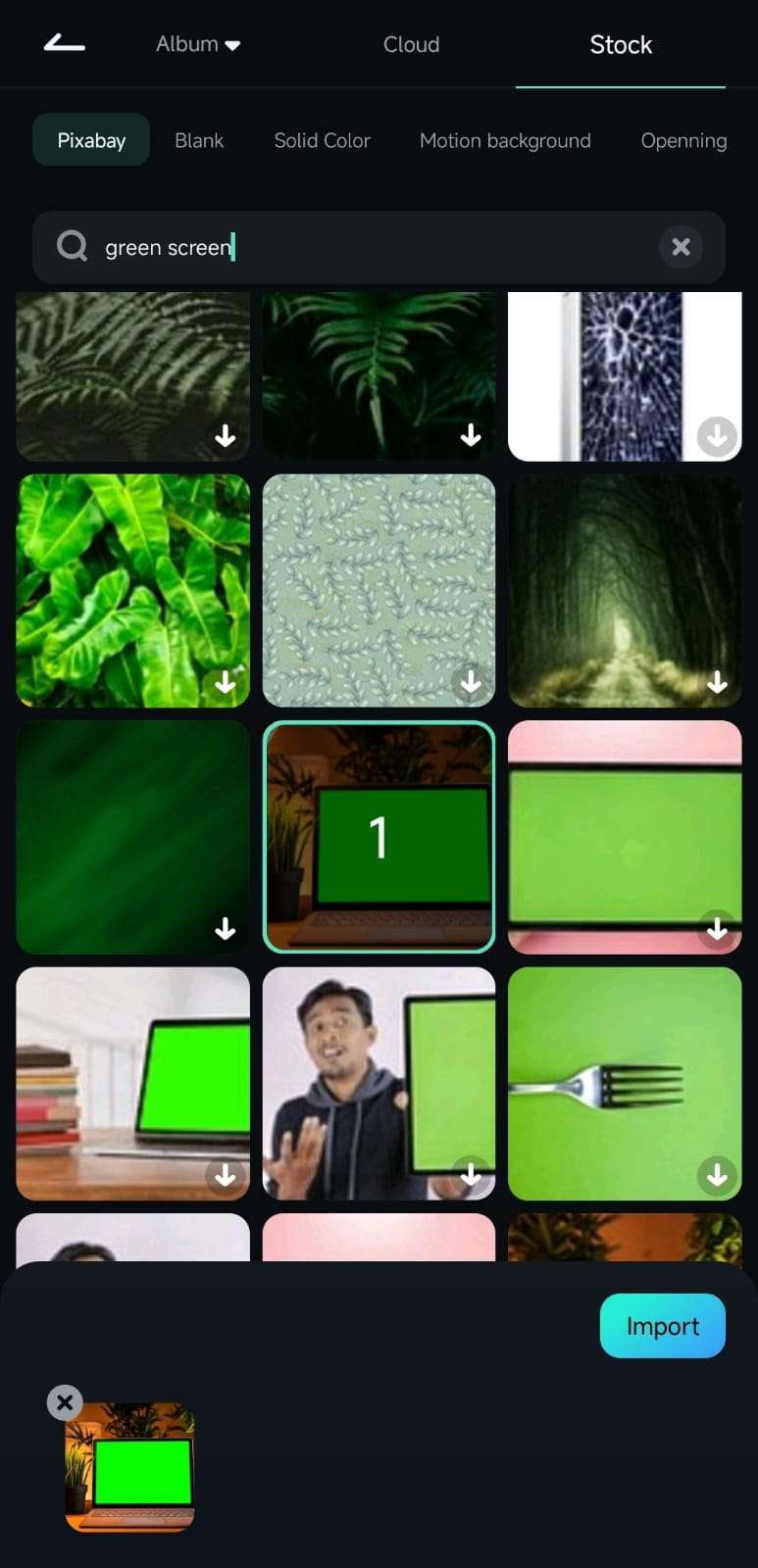
3. После входа в рабочую область Filmora нажмите кнопку Обрезать на панели инструментов внизу, чтобы получить доступ к инструментам редактирования видео в приложении.
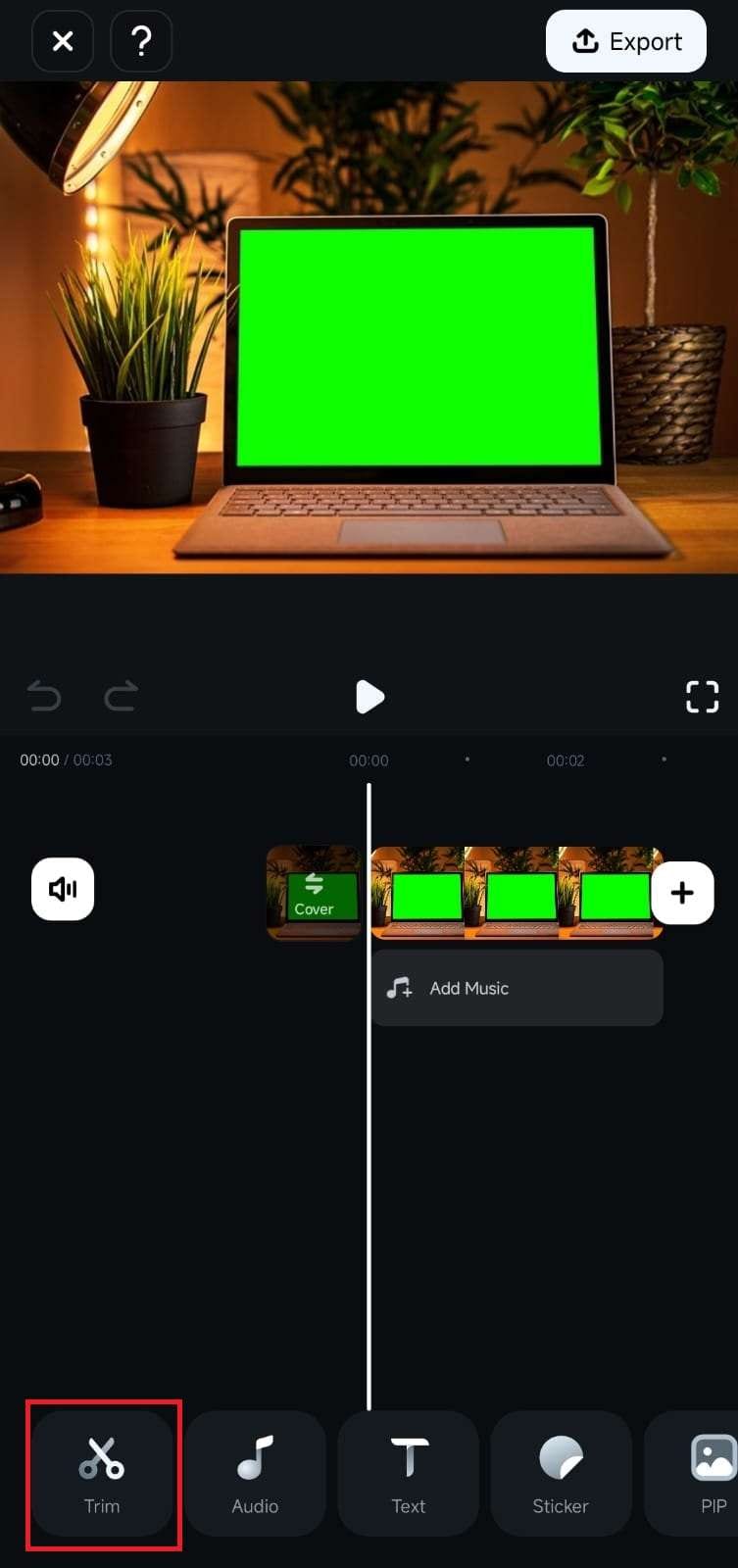
4. Найдите опцию Умный вырез на измененной панели инструментов и нажмите на нее.
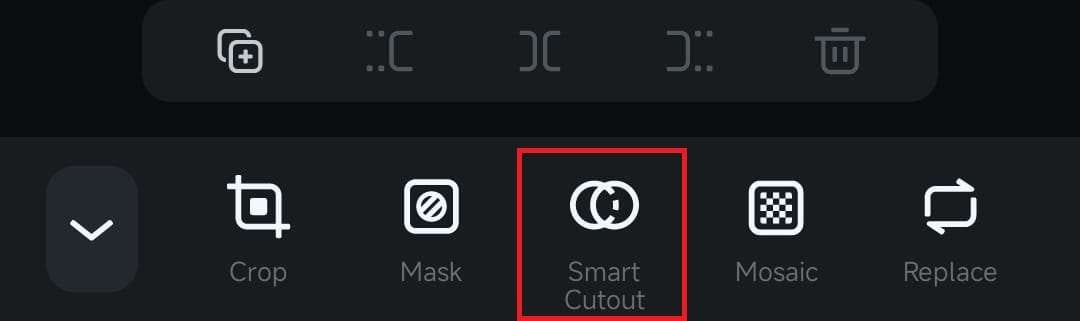
5. Нажмите на кнопку хромакея.
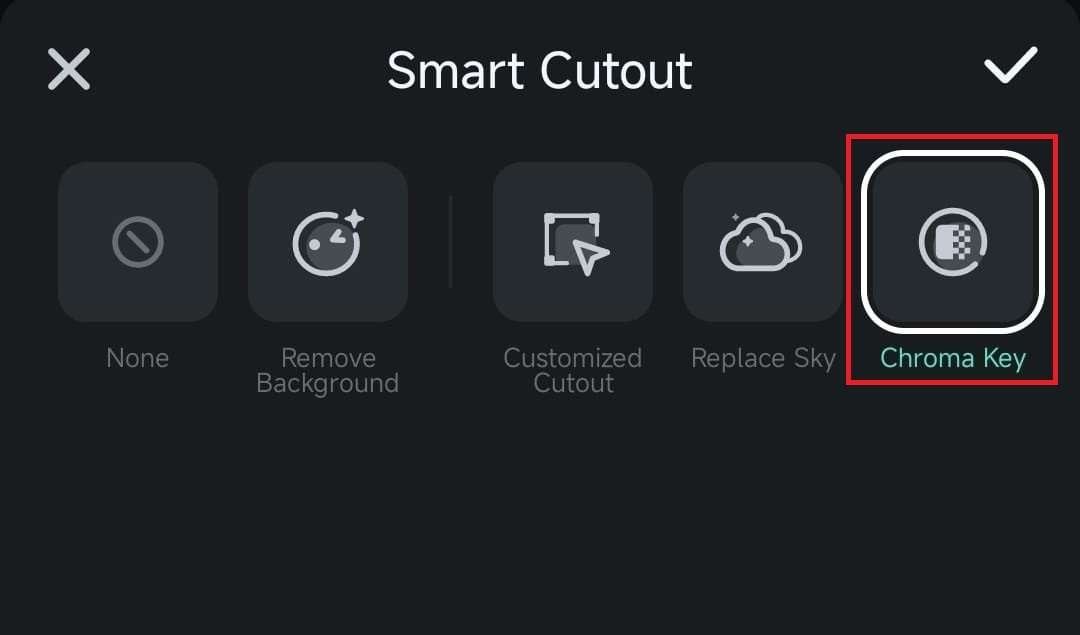
Примените и отрегулируйте эффект цветности
Меню Chroma Key состоит из палитры цветов и двух ползунков настройки.
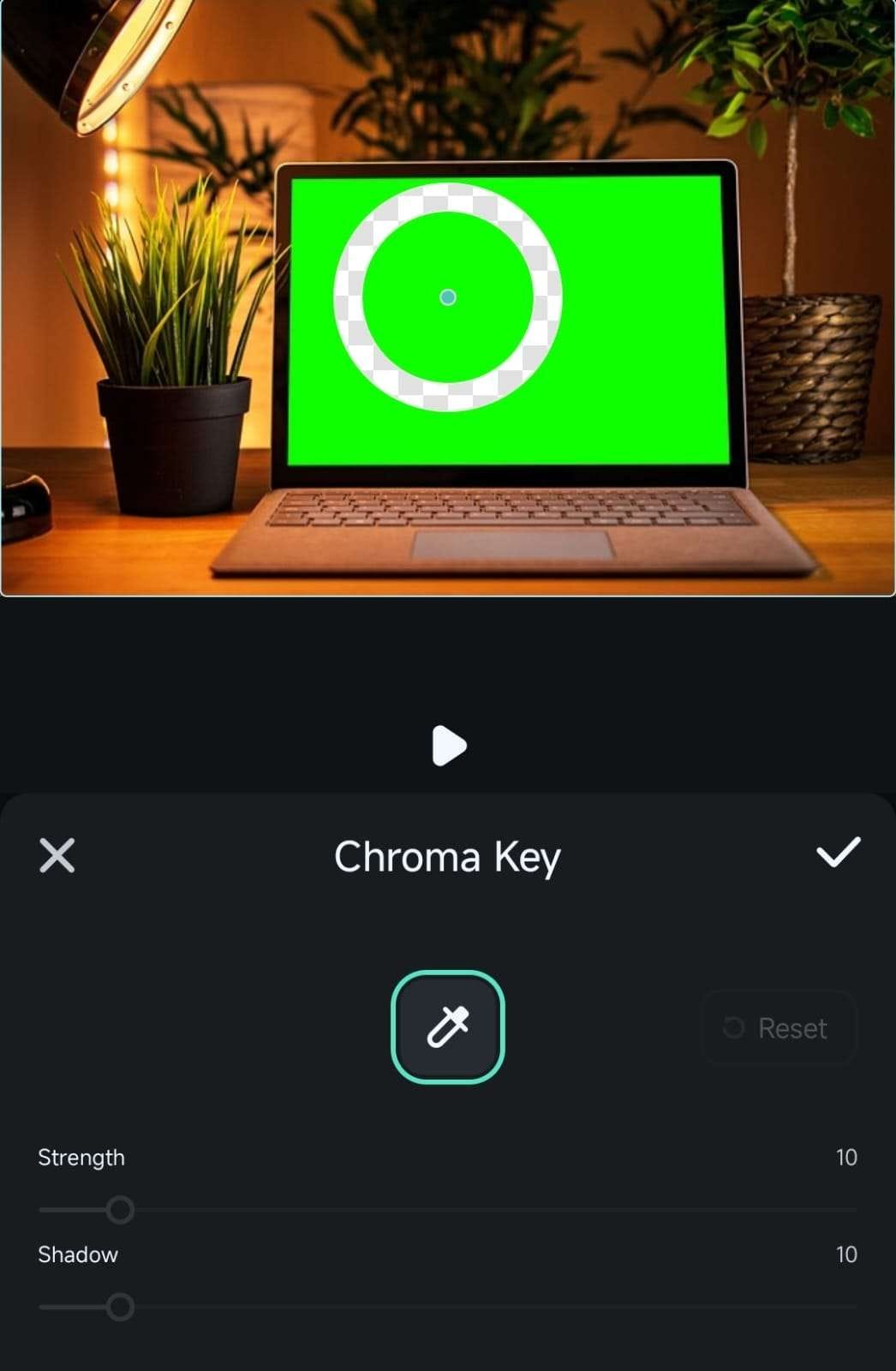
Войдя в него, вы сможете удалить зеленый экран с вашего видео или изображения несколькими простыми нажатиями, и вот как вы можете это сделать.:
1. Переместите инструмент выбора цвета на панели предварительного просмотра и поместите его на зеленый экран. Когда вы удалите его, приложение удалит указанный цвет из видео или изображения.
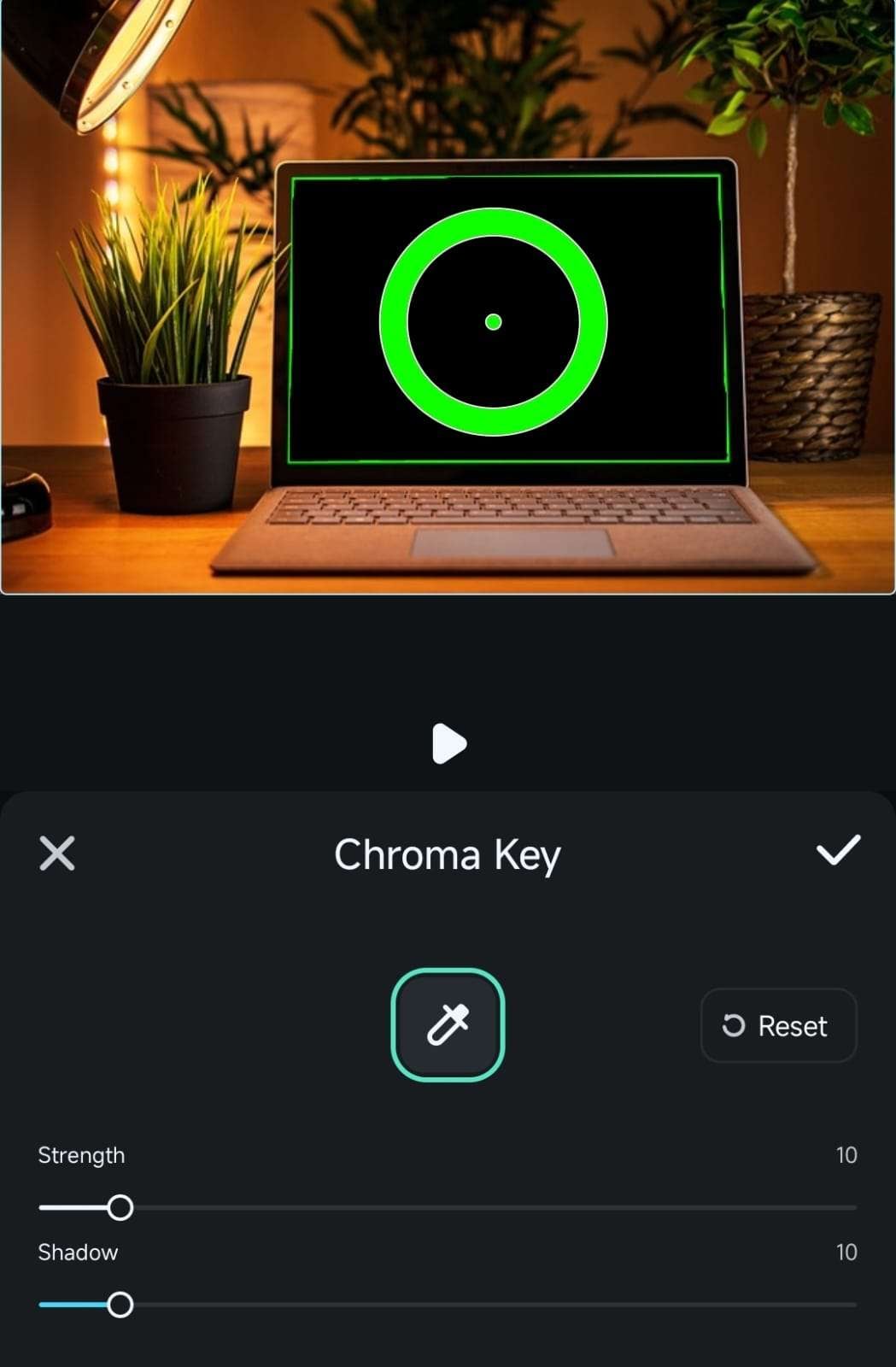
2. Чтобы дополнительно изменить эффект и добиться идеального удаления зеленого экрана, вы должны отрегулировать ползунки Сила и Тень под палитрой цветов.
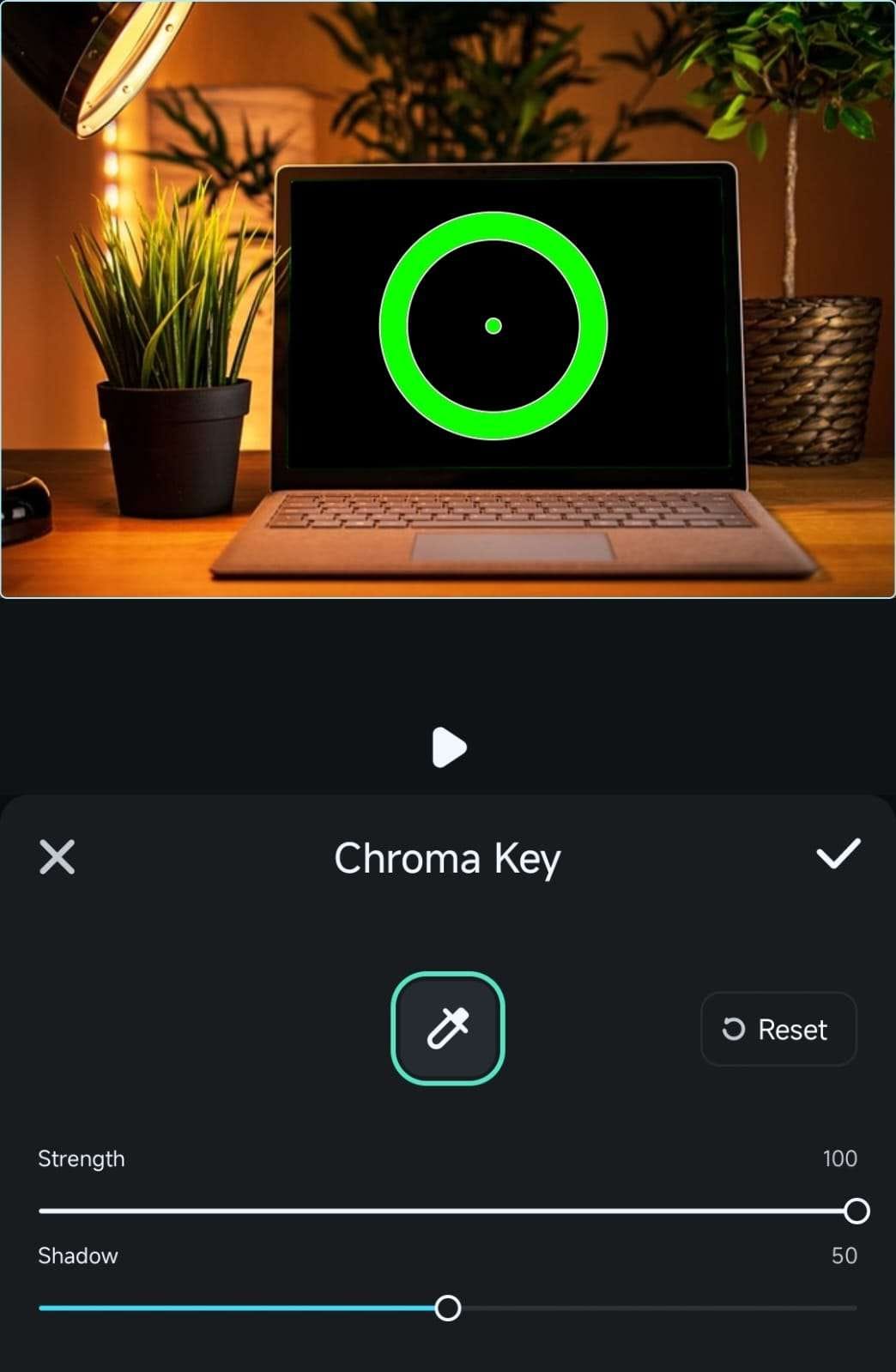
3. Как только зеленый экран будет полностью удален из видео или изображения, нажмите кнопку Отметить в меню цветовых клавиш, а затем снова нажмите Отметить в меню Интеллектуальный вырез, чтобы применить эффект.
Последние слова
Хромакей в Filmora для мобильных устройств, также известная как green screen remover, представляет собой простой, но мощный инструмент для обработки видео и изображений, созданных на зеленом экране. Как следует из его второго названия, он без особых усилий удаляет зеленый экран из отснятого материала, упрощая размещение объекта съемки в соответствии с вашими предполагаемыми настройками. Это можно сделать несколькими нажатиями, а цветовая гамма Filmora настолько мощная, что вы можете использовать ее и для других цветов.


